ກະວີ:
Tamara Smith
ວັນທີຂອງການສ້າງ:
21 ເດືອນມັງກອນ 2021
ວັນທີປັບປຸງ:
1 ເດືອນກໍລະກົດ 2024
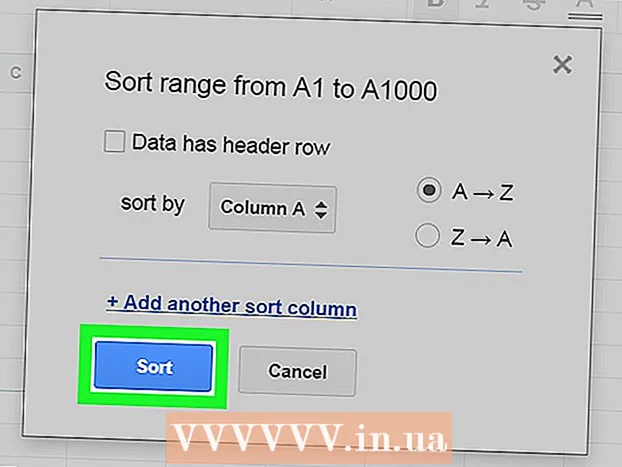
ເນື້ອຫາ
wikiHow ນີ້ສອນທ່ານວິທີການຈັດແຈງຈຸລັງທັງ ໝົດ ໃນຖັນຕາມຂໍ້ມູນຕົວອັກສອນຂອງພວກເຂົາໃນ Google Sheets, ໂດຍໃຊ້ browser browser ໃນອິນເຕີເນັດ.
ເພື່ອກ້າວ
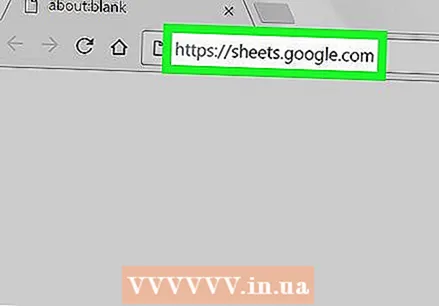 ເປີດ Google Spreadsheets ໃນໂປແກຼມທ່ອງເວັບອິນເຕີເນັດ. ພິມ nplooj.google.com ໃສ່ແຖບທີ່ຢູ່ຂອງ browser ຂອງທ່ານແລະກົດ ↵ປ້ອນ ຫຼື ⏎ກັບຄືນ ຢູ່ເທິງແປ້ນພິມຂອງທ່ານ.
ເປີດ Google Spreadsheets ໃນໂປແກຼມທ່ອງເວັບອິນເຕີເນັດ. ພິມ nplooj.google.com ໃສ່ແຖບທີ່ຢູ່ຂອງ browser ຂອງທ່ານແລະກົດ ↵ປ້ອນ ຫຼື ⏎ກັບຄືນ ຢູ່ເທິງແປ້ນພິມຂອງທ່ານ. 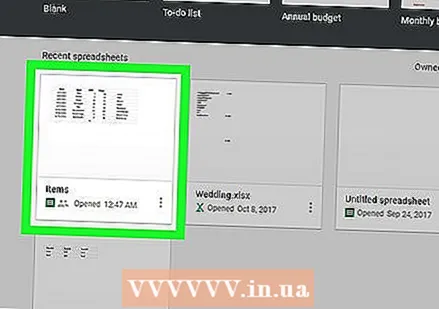 ກົດທີ່ເອກະສານສະເປຣດຊີດທີ່ທ່ານຕ້ອງການແກ້ໄຂ. ຊອກຫາແລະເປີດເອກະສານທີ່ທ່ານຕ້ອງການແກ້ໄຂໃນບັນຊີລາຍຊື່ຂອງສະເປຣດຊີດຂອງທ່ານ.
ກົດທີ່ເອກະສານສະເປຣດຊີດທີ່ທ່ານຕ້ອງການແກ້ໄຂ. ຊອກຫາແລະເປີດເອກະສານທີ່ທ່ານຕ້ອງການແກ້ໄຂໃນບັນຊີລາຍຊື່ຂອງສະເປຣດຊີດຂອງທ່ານ. 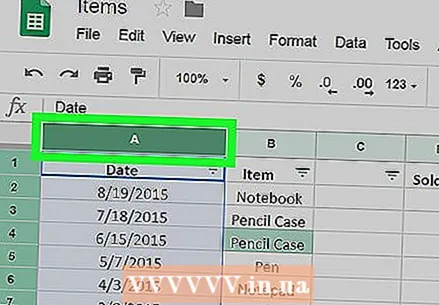 ເລືອກຖັນທີ່ທ່ານຕ້ອງການຈັດຮຽງ. ຊອກຫາຫົວຂໍ້ຖັນຢູ່ເທິງສຸດຂອງຕາຕະລາງຂອງທ່ານແລະກົດມັນ. ນີ້ຈະເລືອກແລະຍົກໃຫ້ເຫັນຄໍ ລຳ ທັງ ໝົດ.
ເລືອກຖັນທີ່ທ່ານຕ້ອງການຈັດຮຽງ. ຊອກຫາຫົວຂໍ້ຖັນຢູ່ເທິງສຸດຂອງຕາຕະລາງຂອງທ່ານແລະກົດມັນ. ນີ້ຈະເລືອກແລະຍົກໃຫ້ເຫັນຄໍ ລຳ ທັງ ໝົດ. 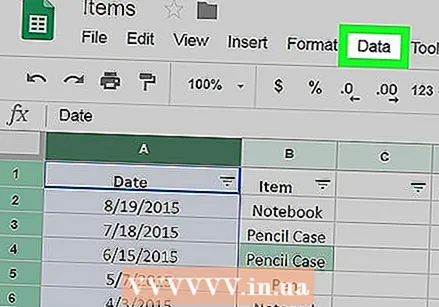 ກົດທີ່ແຖບ ຂໍ້ມູນ. ປຸ່ມນີ້ຕັ້ງຢູ່ແຖບຂ້າງລຸ່ມຊື່ແຟ້ມຢູ່ແຈເບື້ອງຊ້າຍດ້ານເທິງຂອງ ໜ້າ ຈໍຂອງທ່ານ. ເມນູແບບເລື່ອນລົງຈະເປີດ.
ກົດທີ່ແຖບ ຂໍ້ມູນ. ປຸ່ມນີ້ຕັ້ງຢູ່ແຖບຂ້າງລຸ່ມຊື່ແຟ້ມຢູ່ແຈເບື້ອງຊ້າຍດ້ານເທິງຂອງ ໜ້າ ຈໍຂອງທ່ານ. ເມນູແບບເລື່ອນລົງຈະເປີດ. 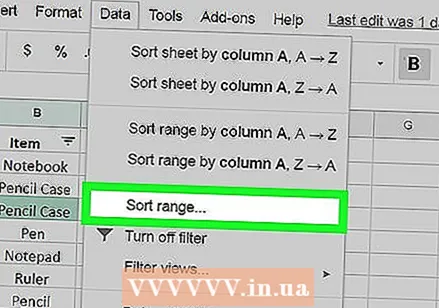 ກົດເຂົ້າ ລະດັບປະເພດ ຢູ່ໃນເມນູຂໍ້ມູນ. ຕົວເລືອກນີ້ຈະເປີດ ໜ້າ ຕ່າງ ໃໝ່ ທີ່ທ່ານສາມາດປັບການຕັ້ງຄ່າການຈັດຮຽງ.
ກົດເຂົ້າ ລະດັບປະເພດ ຢູ່ໃນເມນູຂໍ້ມູນ. ຕົວເລືອກນີ້ຈະເປີດ ໜ້າ ຕ່າງ ໃໝ່ ທີ່ທ່ານສາມາດປັບການຕັ້ງຄ່າການຈັດຮຽງ. - ຕົວເລືອກນີ້ຄັດເລືອກຖັນທີ່ເລືອກແລະບໍ່ມີຜົນຕໍ່ຂໍ້ມູນອື່ນໆ.
- ເພື່ອຈັດຮຽງແຖວທັງ ໝົດ ໃນຕາຕະລາງຂອງທ່ານໂດຍອີງໃສ່ຂໍ້ມູນໃນຖັນທີ່ທ່ານເລືອກ, ກົດ ຈັດຮຽງແຜ່ນຕາມຖັນ ຢູ່ໃນເມນູຂໍ້ມູນ.
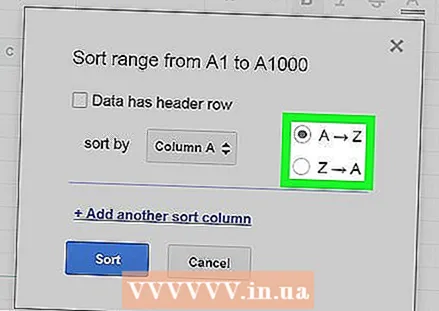 ເລືອກວິທີການຈັດຮຽງຂອງທ່ານ. ທ່ານສາມາດເລືອກ A ເຖິງ Z ຫຼື Z ໃຫ້ເລືອກ A ໄດ້ທີ່ນີ້.
ເລືອກວິທີການຈັດຮຽງຂອງທ່ານ. ທ່ານສາມາດເລືອກ A ເຖິງ Z ຫຼື Z ໃຫ້ເລືອກ A ໄດ້ທີ່ນີ້. - ຖ້າເຈົ້າ a ເຖິງ Z ຈຸລັງທີ່ມີຂໍ້ມູນຕົວເລກຕ່ ຳ ກວ່າຈະຖືກຍູ້ໄປທາງເທິງຂອງຖັນໃນຂະນະທີ່ຕົວເລກທີ່ສູງກວ່າຈະຖືກຍູ້ໄປທາງລຸ່ມ.
- ຖ້າເຈົ້າ Z ເຖິງ A ຕົວເລກທີ່ສູງກວ່າຈະຢູ່ເທິງສຸດແລະຕົວເລກຕ່ ຳ ຢູ່ທາງລຸ່ມ.
- ຖ້າທ່ານມີຫົວຢູ່ເທິງສຸດຂອງຕາຕະລາງຂອງທ່ານແລະ ກຳ ລັງຈັດຮຽງແຖວຢູ່, ໃຫ້ ໝາຍ ເອົາຫ້ອງທີ່ນີ້ ຂໍ້ມູນມີຫົວຂໍ້ຂໍ້ຄວາມຕິດຕໍ່ກັນ ໃນ. ແຖວແຖວຕອນນີ້ບໍ່ໄດ້ຈັດຮຽງຄືກັນ.
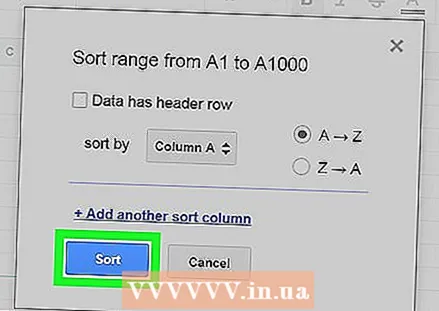 ໃຫ້ຄລິກໃສ່ສີຟ້າ ເພື່ອຈັດຮຽງ- ປຸ່ມ. ການກັ່ນຕອງການຈັດຮຽງແມ່ນຖືກ ນຳ ໃຊ້ໃນປະຈຸບັນ, ແລະທຸກໆຈຸລັງທີ່ຢູ່ໃນຖັນທີ່ທ່ານເລືອກຖືກຈັດລຽງຕາມຂໍ້ມູນຕົວເລກໃນແຕ່ລະຫ້ອງ.
ໃຫ້ຄລິກໃສ່ສີຟ້າ ເພື່ອຈັດຮຽງ- ປຸ່ມ. ການກັ່ນຕອງການຈັດຮຽງແມ່ນຖືກ ນຳ ໃຊ້ໃນປະຈຸບັນ, ແລະທຸກໆຈຸລັງທີ່ຢູ່ໃນຖັນທີ່ທ່ານເລືອກຖືກຈັດລຽງຕາມຂໍ້ມູນຕົວເລກໃນແຕ່ລະຫ້ອງ.



